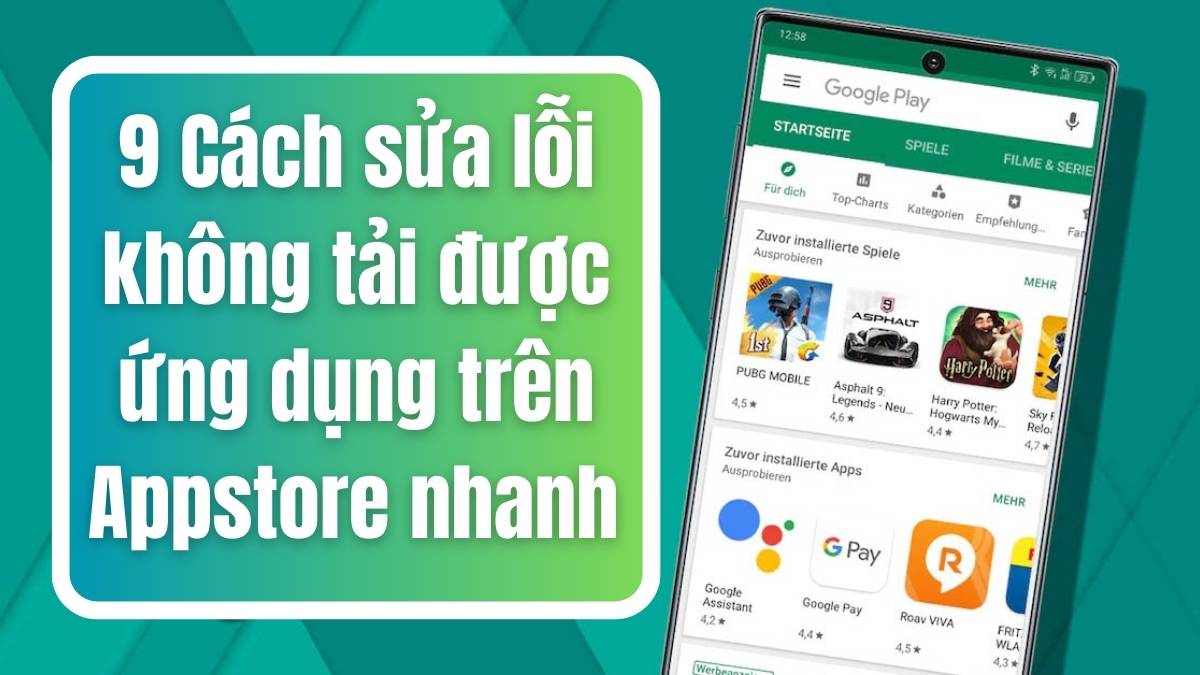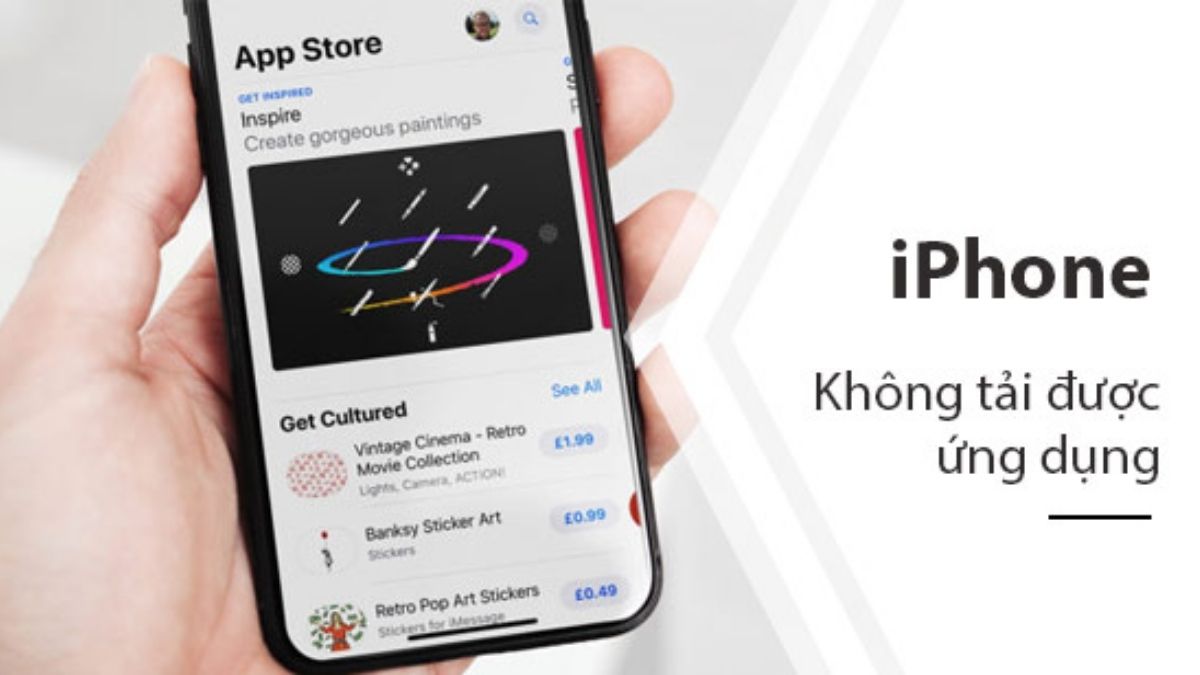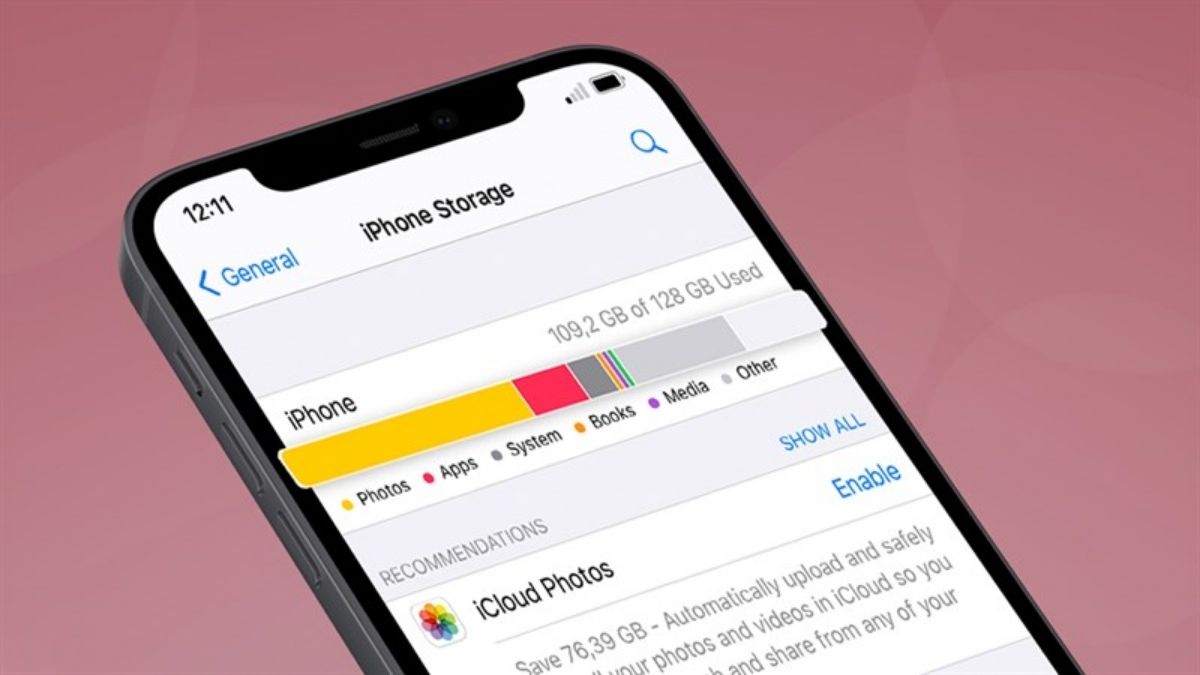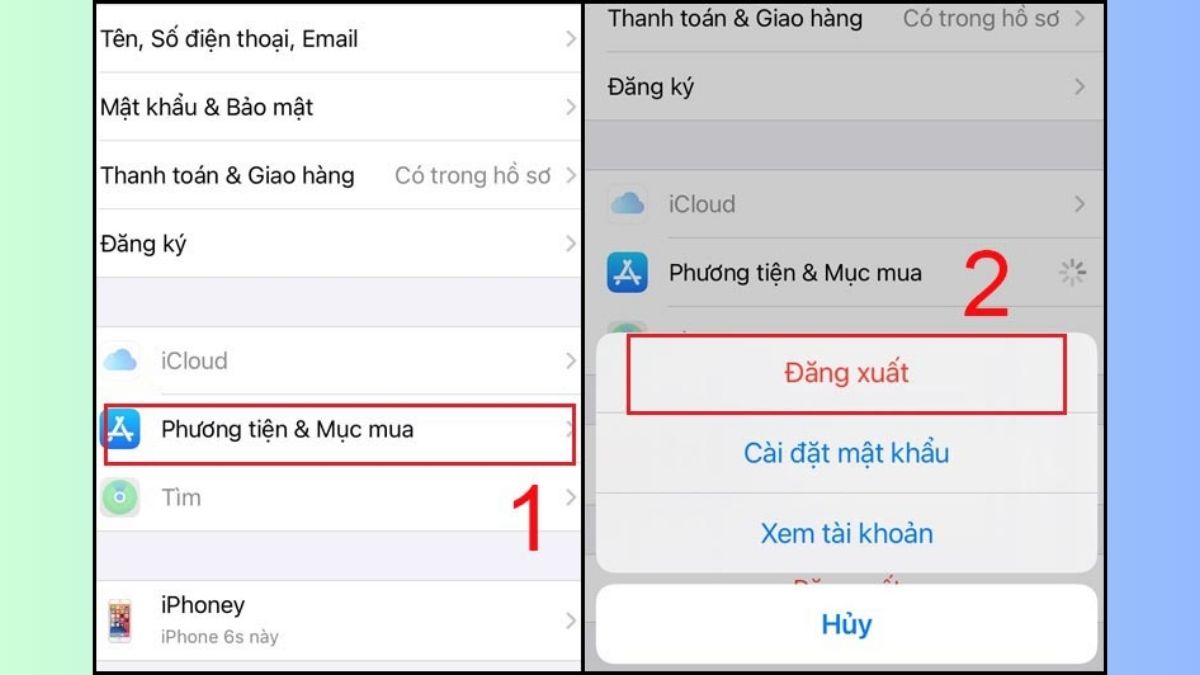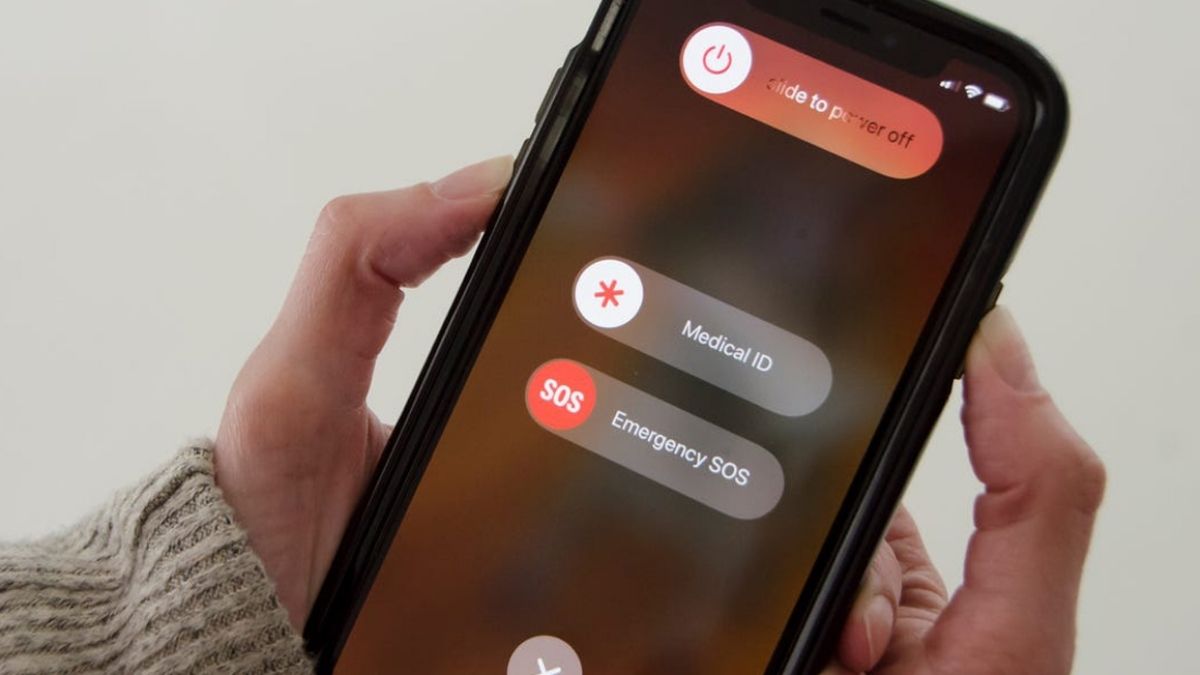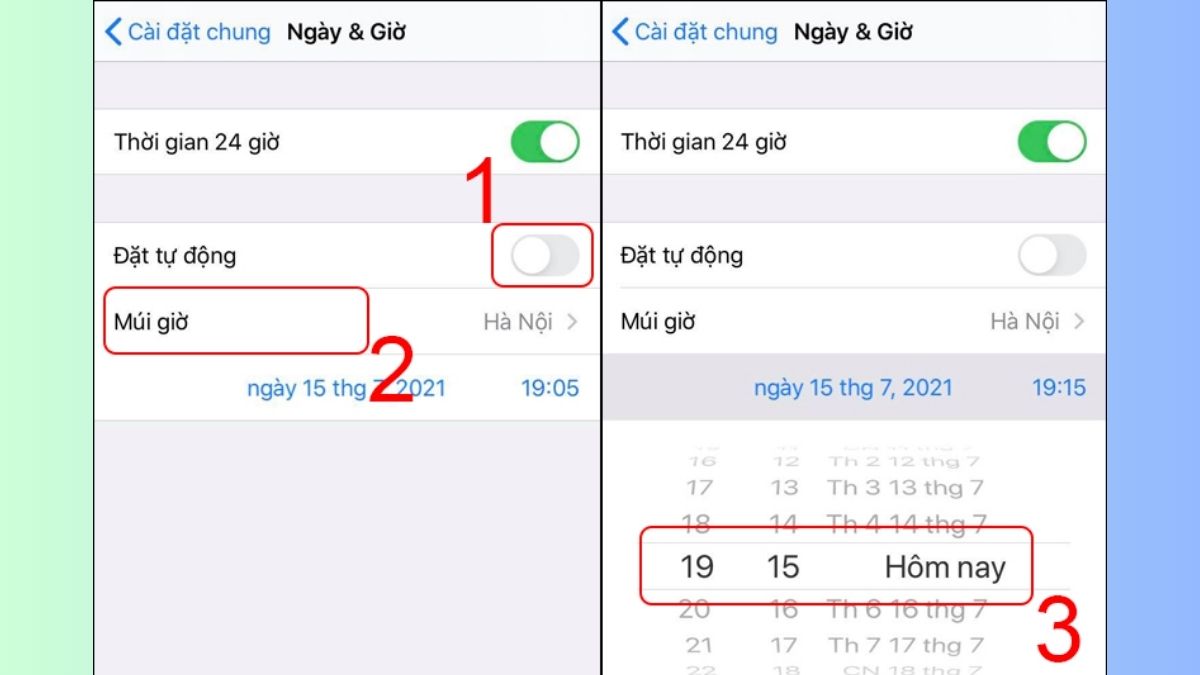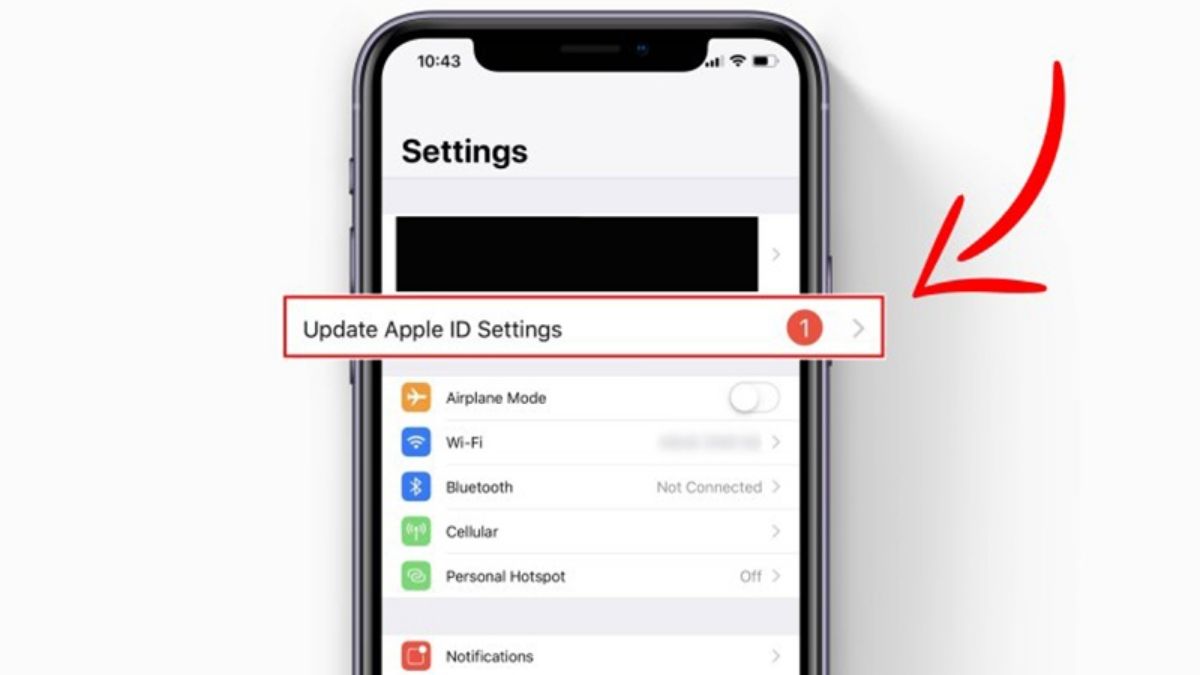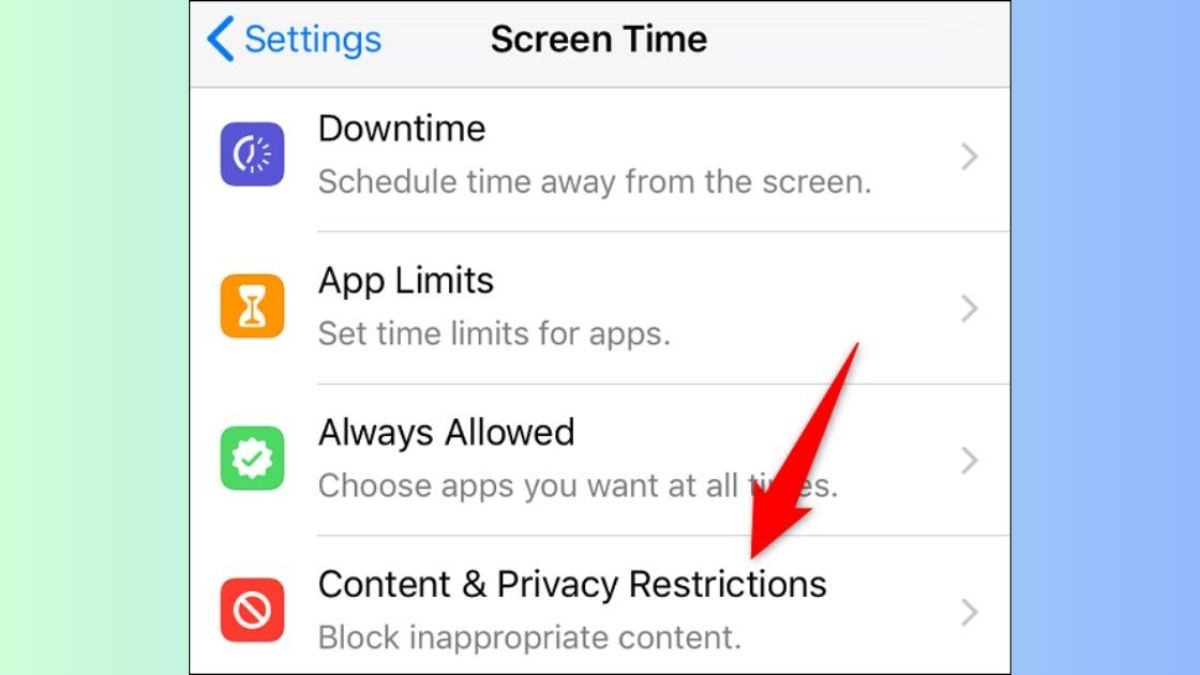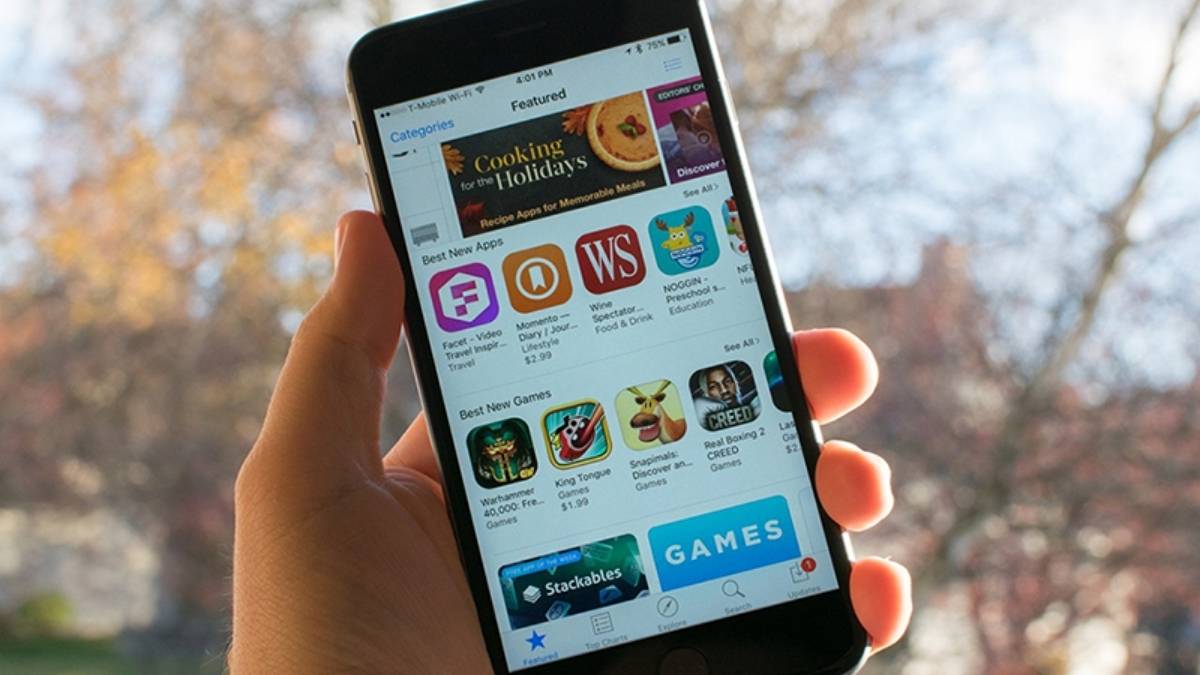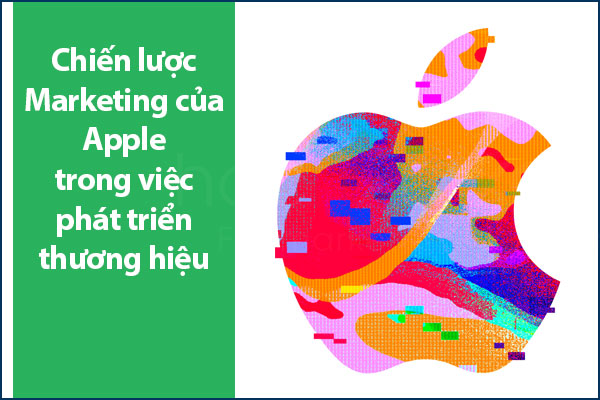10 biện pháp khắc phục hiệu quả lỗi không thể tải ứng dụng từ Appstore nhanh chóng

Tìm hiểu nguyên nhân và 9 cách khắc phục lỗi không tải được ứng dụng trên Appstore Sửa lỗi không tải app từ Appstore dễ dàng với các phương pháp: kiểm tra kết nối mạng, giải phóng bộ nhớ, tải lại ứng dụng, đăng nhập lại App Store, khởi động lại điện thoại, cập nhật ngày giờ, thông tin thanh toán, tắt Content and Privacy Restrictions và kiểm tra tương thích với thiết bị
Bạn đã gặp phải tình huống khá khó chịu khi không thể tải được ứng dụng từ AppStore? Đừng lo, chúng tôi đã sẵn sàng giúp đỡ! Trong bài viết này, chúng tôi sẽ chia sẻ với bạn 9 phương pháp khắc phục lỗi không thể tải ứng dụng trên AppStore, từ việc kiểm tra kết nối mạng đến cập nhật thông tin tài khoản Apple ID và giải thích tại sao không thể tải được ứng dụng.
Nguyên nhân không tải được ứng dụng trên AppStore
Nguyên nhân gây ra lỗi không tải được ứng dụng trên Appstore có thể do nhiều nguyên nhân khác nhau, gây khó khăn cho người dùng. Dưới đây là những giải đáp tại sao lỗi này xảy ra và cách để khắc phục:Một trong những nguyên nhân có thể là kết nối internet không được thiết lập đúng.
Dung lượng bộ nhớ không đủ
Cài đặt thời gian không chính xác
Nguyên nhân tại sao không không tải được app trên Appstore
Hạn chế tải về ứng dụng
Xung đột phần mềm hoặc hệ thống
Ứng dụng không tương thích với thiết bị
Thông tin tài khoản ID Apple không chính xác…
9 Cách khắc phục lỗi không tải được ứng dụng trên Appstore
Nếu bạn gặp vấn đề không thể tải ứng dụng từ Appstore, dưới đây là 9 cách để khắc phục lỗi này một cách nhanh chóng và bạn có thể tham khảo ngay:Kiểm tra kết nối mạng internet
Khi gặp trục trặc trong việc tải ứng dụng từ Appstore, bạn nên kiểm tra kết nối mạng internet của thiết bị trước tiên. Hãy đảm bảo rằng bạn đang kết nối với internet ổn định và đủ mạnh để tải ứng dụng về. Vui lòng kiểm tra lại cài đặt Wi-Fi hoặc kết nối dữ liệu di động và đảm bảo chúng đang hoạt động đúng cách. Nếu kết nối mạng gặp vấn đề, vui lòng thử khởi động lại thiết bị hoặc kết nối với mạng khác để xem có giải quyết được vấn đề hay không.Giải phóng bớt dung lượng bộ nhớ
Đơn giản mà nhiều khi không tải được ứng dụng trên Appstore là do thiết bị của bạn đã đạt tới giới hạn dung lượng bộ nhớ và không đủ không gian trống để tiếp tục tải. Để khắc phục vấn đề này, bạn cần giải phóng bớt dung lượng bộ nhớ trên thiết bị. Hãy xóa các tệp tin không cần thiết, gỡ bỏ các ứng dụng ít sử dụng hoặc sao lưu dữ liệu lên đám mây để giành lại không gian cần thiết cho việc tải ứng dụng mới từ App Store.Thực hiện tải lại ứng dụng
Để xử lý sự cố không tải được ứng dụng trên Appstore, cách đơn giản và hiệu quả là tạm dừng quá trình tải và sau đó thử tải lại ứng dụng đó. Bạn có thể nhấn vào biểu tượng "X" để hủy bỏ quá trình tải hiện tại, sau đó truy cập lại trang chi tiết ứng dụng và nhấn vào biểu tượng "Tải" để thử tải lại. Đôi khi, việc tải lại ứng dụng có thể khắc phục các lỗi tải xuống ban đầu và cho phép bạn tải thành công ứng dụng từ App Store.Đăng nhập lại App Store
Cách khắc phục dễ dàng để sửa lỗi không thể tải ứng dụng từ Appstore là đăng nhập lại vào tài khoản Apple ID của bạn. Đôi khi, có thể xảy ra vấn đề khi đăng nhập hoặc hệ thống yêu cầu bạn đăng nhập lại để xác minh tính hợp lệ của tài khoản.Khởi động lại điện thoại
Vì thế, nếu bạn gặp trục trặc khi tải xuống ứng dụng, hãy thử đăng xuất khỏi tài khoản Apple ID trên App Store, sau đó đăng nhập lại và tiếp tục quá trình tải xuống. Điều này có thể giải quyết những vấn đề liên quan đến việc đăng nhập và đảm bảo rằng tài khoản của bạn đang hoạt động đúng.Một cách gọn nhẹ và hiệu quả để khắc phục vấn đề không thể tải xuống ứng dụng trên App Store là khởi động lại điện thoại. Trong quá trình sử dụng, có thể xảy ra các xung đột giữa ứng dụng hoặc hệ thống, gây ra sự cố làm ứng dụng và tính năng trên iPhone không hoạt động đúng như bình thường, bao gồm cả App Store.
Để làm mới hệ thống iPhone và khôi phục lại trạng thái hoạt động bình thường, hãy thực hiện các bước sau đây:
1. Tắt nguồn điện thoại.
2. Đợi trong một khoảng thời gian ngắn.
3. Bật lại điện thoại.
4. Sau khi điện thoại khởi động lại, thử tải xuống ứng dụng từ App Store một lần nữa.
5. Kiểm tra xem vấn đề đã được giải quyết chưa.
Cập nhật lại ngày giờ trên thiết bị
Có thể gặp vấn đề "giao tiếp" giữa thiết bị và máy chủ của Apple khi điều chỉnh thời gian trên thiết bị. Điều này có thể dẫn đến việc không thể tải được ứng dụng từ App Store. Hãy kiểm tra và cập nhật lại ngày giờ trên thiết bị của bạn để đảm bảo nó được đồng bộ với thời gian hiện tại. Sau khi cập nhật, hãy thử tải xuống ứng dụng từ App Store một lần nữa để xem liệu vấn đề đã được khắc phục hay chưa.Cập nhật đầy đủ thông tin thanh toán ID Apple
Khi tạo tài khoản ID Apple trên điện thoại, bạn cần cung cấp thông tin thanh toán và thông tin cá nhân để xác thực tài khoản. Dù bạn tải xuống ứng dụng miễn phí hay có phí, việc nhập đầy đủ thông tin là cần thiết. Vì vậy, khi gặp vấn đề không tải được ứng dụng trên Appstore, hãy kiểm tra lại thông tin ID Apple của bạn, đặc biệt là thông tin thanh toán, để đảm bảo rằng chúng còn chính xác và cần được cập nhật.Để thực hiện điều này, bạn có thể thực hiện các bước sau:
Hướng dẫn: Vui lòng làm lại nội dung theo các bước sau:
Bước 1: Truy cập vào ứng dụng Cài đặt trên thiết bị của bạn và chọn tài khoản ID Apple.
Bước 2: Bấm vào mục Thông tin cá nhân và kiểm tra thông tin như Tên, Số điện thoại, Email để đảm bảo chúng được cung cấp đầy đủ và chính xác. Nếu có thông tin thiếu sót, vui lòng cập nhật lại.
Bước 3: Tiếp theo, chọn mục Thanh toán và giao hàng để kiểm tra và cập nhật thông tin tài khoản thanh toán nếu cần.
Tắt tính năng Content and Privacy Restrictions
Tính năng Content and Privacy Restrictions (Giới hạn nội dung và quyền riêng tư) cho phép người dùng thiết lập các hạn chế về tính năng, ứng dụng và quyền riêng tư để bảo vệ an toàn cho thiết bị. Tuy nhiên, đôi khi tính năng này có thể là nguyên nhân khiến bạn không thể tải ứng dụng từ Appstore.Vậy làm cách nào để tắt tính năng này? Bạn chỉ cần làm theo các bước sau đây:
Truy cập Cài đặt trên thiết bị và chọn Thời gian sử dụng -> Tìm và bật tính năng Giới hạn nội dung -> Trong cài đặt Giới hạn nội dung, hãy kiểm tra các mục về cài đặt ứng dụng và thanh toán như Cài đặt ứng dụng, Xóa ứng dụng hay Mua trong ứng dụng. Đảm bảo đã bật các mục này để tải xuống và quản lý ứng dụng từ App Store.
Kiểm tra sự tương thích của ứng dụng với thiết bị
Mỗi ứng dụng đều có yêu cầu riêng về dung lượng trống, hỗ trợ hệ điều hành và dòng máy cụ thể. Có thể rằng ứng dụng mà bạn muốn tải xuống không tương thích với iPhone của bạn. Ví dụ, ứng dụng có thể yêu cầu chạy trên thiết bị hỗ trợ iOS 15 trở lên trong khi iPhone của bạn đang sử dụng iOS 14, do đó không tương thích với ứng dụng đó dẫn tới không tải được ứng dụng trên Appstore.Để kiểm tra sự tương thích của ứng dụng với thiết bị của bạn, hãy làm theo các bước dưới đây:
Mở App Store trên thiết bị của bạn -> Truy cập vào trang thông tin của ứng dụng mà bạn muốn tải xuống và cuộn xuống phần Thông tin ứng dụng -> Kiểm tra mục Tương thích để xem xem ứng dụng có tương thích với thiết bị của bạn không. Nếu yêu cầu hệ điều hành cao hơn so với phiên bản hiện tại trên thiết bị của bạn, bạn có thể cập nhật iOS lên phiên bản mới hơn để đáp ứng yêu cầu tương thích của ứng dụng.
The new content:
Để biết lí do không tải được ứng dụng trên Appstore và cách khắc phục lỗi, bạn có thể đọc bài viết này. Bằng cách áp dụng 9 phương pháp sửa lỗi, bạn sẽ có thể tiếp tục tải xuống ứng dụng yêu thích từ App Store một cách dễ dàng. Hãy thử những phương pháp này và trải nghiệm các ứng dụng hữu ích trên thiết bị của bạn từ hôm nay!
Nếu bạn quan tâm đến các vấn đề về ứng dụng và thủ thuật trên điện thoại, hãy xem thêm các bài viết trong danh mục "App, Thủ thuật điện thoại".